Jak naprawić brak aktualizacji salda portfela w sklepie z aplikacjami iPhone’a
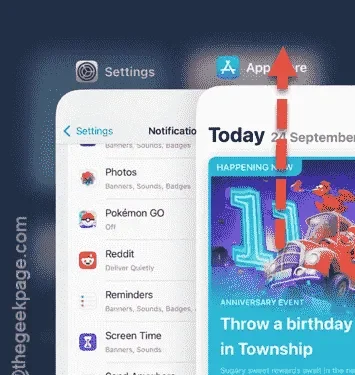
Czy saldo Twojego portfela App Store nie aktualizuje się na Twoim iPhonie? Ważne jest, aby pamiętać, że saldo portfela App Store może potrzebować trochę czasu, aby odzwierciedlić ostatnie transakcje. Jeśli niedawno dodałeś środki lub otrzymałeś zwrot pieniędzy, mogą one nie pojawić się natychmiast w Twoim głównym saldzie. Jeśli saldo Twojego portfela aktualizuje się niezwykle długo, zastosuj się do tych rozwiązań.
Powody braku aktualizacji salda w portfelu App Store
Saldo Twojego Apple ID lub saldo portfela App Store wskazuje dostępne środki. Kiedy przelewasz pieniądze z konta bankowego do portfela, transakcja przechodzi przez autoryzowane kanały. Dlatego proces odliczania środków z Twojego konta i ich przelewania na Twój portfel Apple ID zajmuje trochę czasu. Zazwyczaj powinieneś odczekać około godziny lub dwóch przed sprawdzeniem aktualizacji salda.
Jeśli spodziewasz się zwrotu pieniędzy za wcześniej zakupiony produkt lub aplikację w App Store, zaksięgowanie zwrotu na saldzie Twojego konta może potrwać od 24 do 48 godzin.
Rozwiązanie 1: Wymuś zamknięcie App Store
Tymczasowa usterka może być przyczyną problemu w App Store. Wymuszone zamknięcie i ponowne otwarcie App Store może pomóc sprawdzić, czy saldo aktualizuje się prawidłowo.
Krok 1: Przesuń palcem od dołu w górę, aby uzyskać dostęp do listy aplikacji.
Krok 2: Znajdź App Store i natychmiast go zamknij.
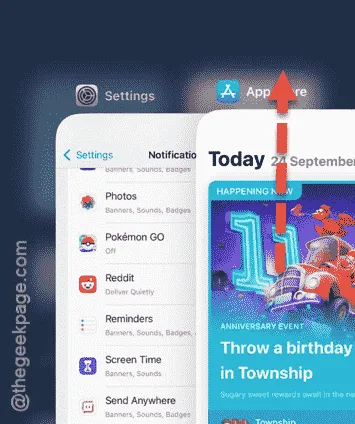
Krok 3: Otwórz ponownie App Store lub uzyskaj dostęp do swojego Apple ID w ustawieniach, aby sprawdzić tam swoje saldo.
Następnie sprawdź, czy saldo Twojego portfela zostało zaktualizowane.
Rozwiązanie 2: Wyloguj się i zaloguj ponownie do swojego Apple ID
Inną skuteczną metodą jest wylogowanie się ze swojego Apple ID i ponowne zalogowanie.
Krok 1: Wyloguj się ze swojego Apple ID
Krok 1: Otwórz Ustawienia na swoim iPhonie.
Krok 2: Znajdź dane swojego Apple ID i kliknij je.
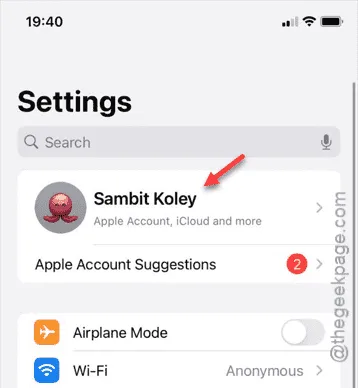
Krok 3: Przewiń w dół i wybierz opcję „ Wyloguj się ”, aby wylogować się ze swojego Apple ID.
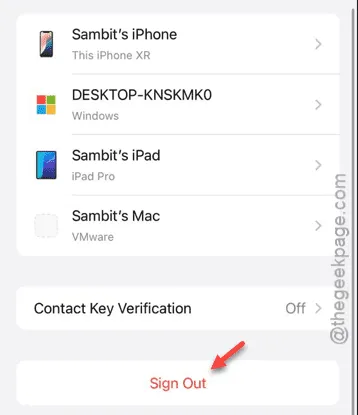
Krok 4: Wprowadź hasło swojego Apple ID w celu uwierzytelnienia.
Krok 5: Kliknij „ Gotowe ” u góry, aby zakończyć proces.
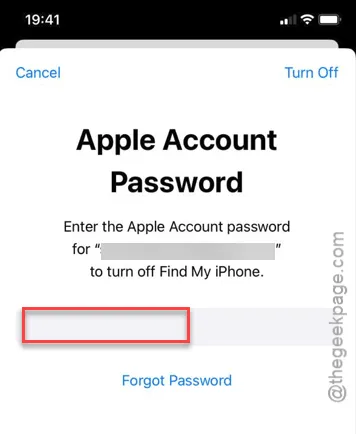
W ciągu kilku sekund zostaniesz wylogowany ze swojego Apple ID.
Krok 6: Otrzymasz monit dotyczący danych zapisanych na Twoim iPhonie.
Krok 7: Wybierz preferowaną opcję lub kliknij „ Wyloguj ”, aby się wylogować.
Krok 2: Zaloguj się przy użyciu swojego Apple ID
Następnie zaloguj się na swoim iPhonie przy użyciu tego samego Apple ID.
Krok 1: Wróć na stronę główną Ustawień.
Krok 2: Kliknij „ Zaloguj się do swojego iPhone’a ” u góry.
Krok 3: Wypełnij wymagane pola, podając adres e-mail swojego Apple ID i hasło .
Krok 4: Apple wyśle kod weryfikacyjny na pozostałe Twoje urządzenia Apple, aby uwierzytelnić Twoje logowanie.
Teraz sprawdź jeszcze raz saldo swojego Apple ID. Powinno pokazywać prawidłową kwotę.
Rozwiązanie 3: Skontaktuj się z pomocą techniczną Apple
Jeśli po odczekaniu godziny lub dwóch nadal nie widzisz prawidłowego salda, skontaktuj się z pomocą techniczną Apple, aby uzyskać pomoc.
Możesz również skontaktować się z lokalnym centrum serwisowym Apple, aby uzyskać dalszą pomoc.



Dodaj komentarz